close
我們要來畫ㄧ些正方型
STEP1. 先選正方形,再選你自己喜愛的顏色

正方型大小設為30pt X 30pt

STEP 2.現在要來做移動複製,我要往下移動40pt,再按下複製,那麼他就會在這個正方形下方10pt處多一個一模一樣的正方形了

STEP 3. 按Ctrl+D 5次,那麼就會有7個一模一樣的正方形
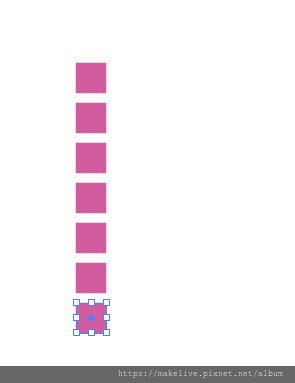
STEP.4 這7個全選之後再做一次移動複製,這次向右邊移動40pt
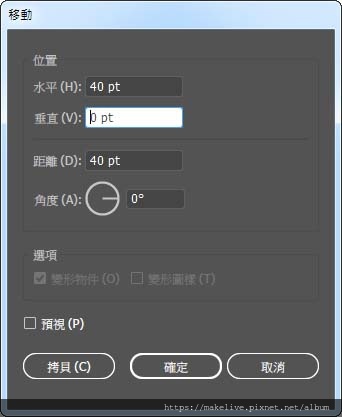
STEP.5 按Ctrl+D 4次,那麼就會有7 X 6 的正方形
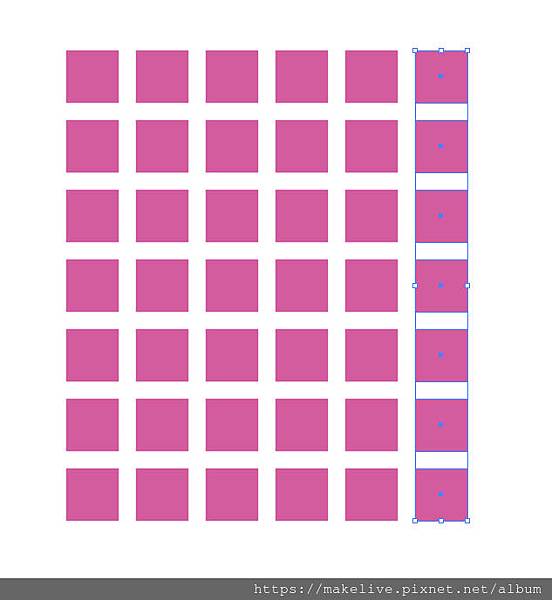
STEP 6.現在要把這些正方型轉變成為符號
把符號視窗叫出來,全選正方形,把他拖曳進符號視窗內

現在需要幫這個符號取個名字,隨便取一個吧~!!

STEP 7.製作旗幟飄揚的形狀
選橢圓形

我們計劃做一個正圓形,設為300pt X 300pt
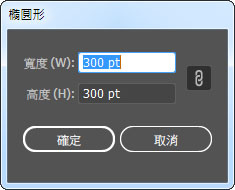
STEP 8. 轉為3D形狀
打開3D視窗

設定突出深度為300

按下對應線條圖

STEP 9.符號選擇剛剛命名的Flag
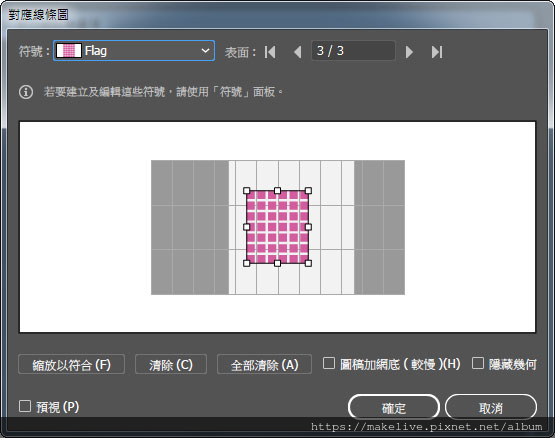
將符號移到自己喜歡的位置,將隱藏幾何勾選

STEP 10.按下確定的模樣

將此物件按下擴充外觀
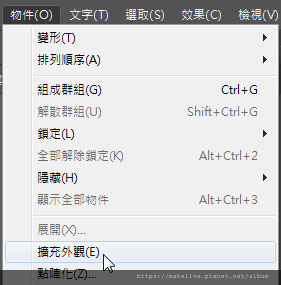
選取方式改為群組選取工具

將物件外面的線條刪除

STEP 11. 解散群組

將後面的正方型選取後改變顏色

STEP 12.將全部物件選取之後,選擇鏡射工具

對準物件的中心點,按下滑鼠左鍵

再按下拷貝

結果會變成這個樣子

STEP 13.顏色變更對調
複製後的正方形們,顏色剛好前後相反,所以選擇前面那一組更換為綠色,
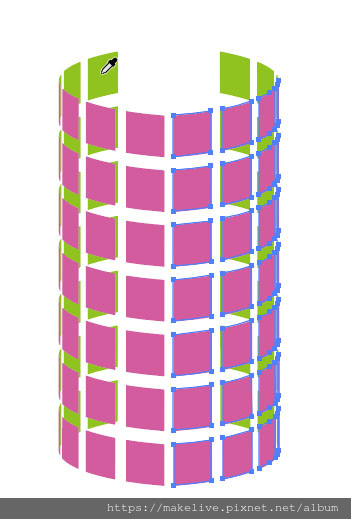
後面那一組更換為粉紅色
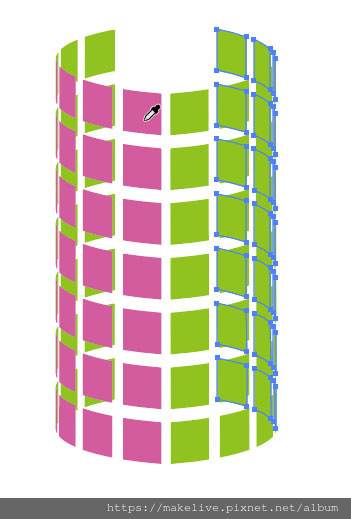
將後面那一組正方型們,移到合適位置,這樣就大功告成了

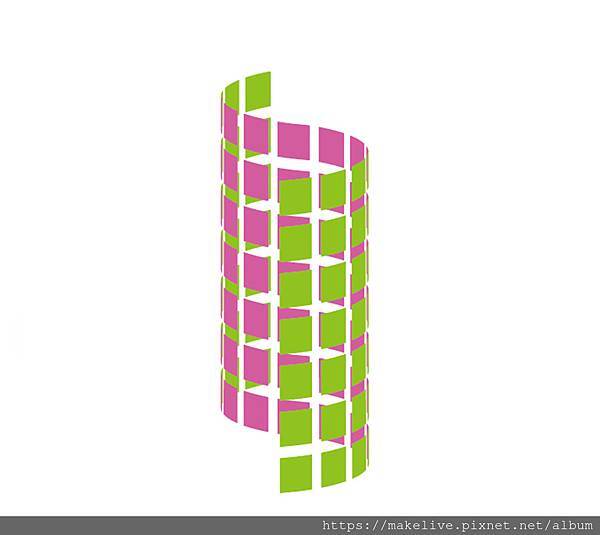
文章標籤
全站熱搜


 留言列表
留言列表


 {{ article.title }}
{{ article.title }}